„Bitwarden“: kaip išjungti svetainių piktogramas

Jei „Bitwarden“ jums atrodo, kad svetainių piktogramos nereikalingos, štai kaip jas išjungti.
Tai, kad kai kuriuose įrašuose šalia įrašo saugykloje rodoma svetainės piktograma, yra viena iš mažų „Bitwarden“ funkcijų, kurių galbūt net nepastebėsite. Nors tai gali atrodyti kaip visiškai nekenksminga funkcija, ji iš tikrųjų turi nedidelį poveikį privatumui.
Kad būtų rodomos šios svetainės piktogramos, „Bitwarden“ pirmiausia patikrina, ar kiekvienas jūsų saugyklos įrašas turi URL, kuris iš tikrųjų atrodo kaip svetainė (pvz., cloudO3.com). Įrašai, kurie neturi URL arba kurių URL neatrodo kaip svetainė, praleidžiami. Dėl tų įrašų, kurie nepraleidžiami, adresu https://icons.bitwarden.net pateikiama užklausa su svetainės pavadinimu (pvz., https://icons.bitwarden.net/cloudO3.com/icon.png). Problema ta, kad šią užklausą galima užregistruoti.
Pagal numatytuosius nustatymus, kadangi visa saugykla yra užšifruota, o pagrindinis slaptažodis yra maišytas, „Bitwarden“ neturi jokio kito būdo nustatyti saugyklos turinį, išskyrus saugomų duomenų kiekį. Kadangi jūs prašote „Bitwarden“ serverio su svetainės URL, „Bitwarden“ gali stebėti, kurioms svetainėms teikiate piktogramų užklausas, ir iš to nustatyti bent kai kurias svetaines, kurių paskyros duomenys yra išsaugoti saugykloje. .
„Bitwarden“ taip pat valdo talpyklos serverius per „Cloudflare“ turinio pristatymo tinklą. Nė viena paslauga neregistruoja šių duomenų, bet jūs turite priimti „Bitwarden“ žodį arba peržiūrėti atvirojo kodo programinę įrangą, kad tai patvirtintumėte.
Jei ši galima privatumo problema jus domina, galite pasirinkti visiškai išjungti svetainės piktogramas. Tai neturės neigiamo poveikio. arba slaptažodžių tvarkytuvė.
Norėdami išjungti svetainės piktogramas „Bitwarden“ naršyklės plėtinyje, pirmiausia turite atidaryti plėtinio sritį spustelėdami „Bitwarden“ plėtinio piktogramą. Tada pereikite prie skirtuko „ Nustatymai “, tada slinkite į apačią ir spustelėkite „Parinktys“.

Atidarykite plėtinių parinktis.
Slinkite į parinkčių sąrašo apačią, tada pažymėkite žymimąjį laukelį „ Išjungti svetainių piktogramas “. Pakeitimas įsigalios iš karto.
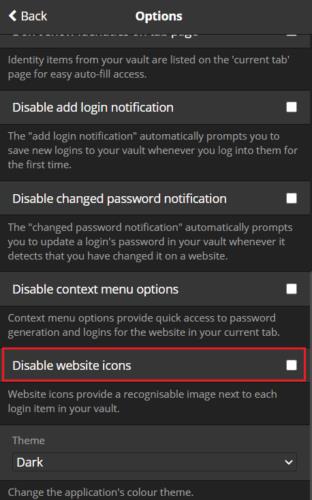
Pažymėkite žymimąjį laukelį „Išjungti svetainės piktogramas“.
„Bitwarden“ žiniatinklio saugykloje perjunkite į skirtuką „ Nustatymai “, tada kairiajame stulpelyje spustelėkite „ Parinktys “. Parinktyse pažymėkite žymimąjį laukelį „ Išjungti svetainių piktogramas “, tada spustelėkite „ Išsaugoti “, kad pritaikytumėte pakeitimą.
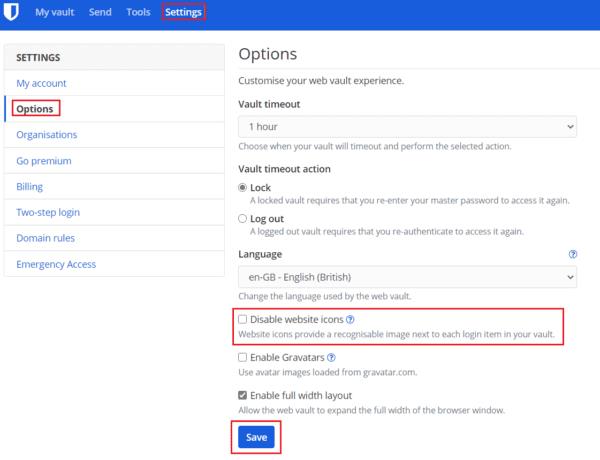
Pažymėkite žymimąjį laukelį „Išjungti svetainių piktogramas“ ir spustelėkite „Išsaugoti“.
Svetainių piktogramos yra nedidelė funkcija, kuri paprastai yra nekenksminga, tačiau iš tikrųjų sukelia nedidelę privatumo problemą. Vykdydami šiame vadove nurodytus veiksmus galite išjungti svetainių piktogramas.
Jei „Bitwarden“ jums atrodo, kad svetainių piktogramos nereikalingos, štai kaip jas išjungti.
Ar reikia pakeisti jūsų profilio piktogramą? Sužinokite, kaip gravatars gali padėti ir kaip tai įjungti.
Ištrinkite nereikalingus Bitwarden aplankus. Štai kaip.
Saugokite savo slaptažodžius žinodami, kaip užrakinti „Bitwarden“ plėtinį. Štai kaip.
Kai jums reikia daugiau informacijos apie įrašą, štai kaip galite peržiūrėti visą Bitarden informaciją.
Sužinokite, kaip lengva pakeisti savo Bitward paskyros el. pašto adresą. Štai žingsniai, kuriuos reikia atlikti.
Jei „Bitwarden“ neprašys jūsų išsaugoti naujų slaptažodžių, įsitikinkite, kad programa gali atsiųsti jums pranešimus, kai aptinka, kad pakeitėte slaptažodį.
Jei jūsų naršyklei nepavyksta užmegzti ryšio su darbalaukio programa „1Password“, atnaujinkite kompiuterį, išeikite iš „1Password“ ir iš naujo paleiskite įrenginį.
Jei naudojant „1Password“ nepavyksta patvirtinti „Chrome“ kodo parašo, išvalykite naršyklės talpyklą ir išjunkite visus naršyklės plėtinius, išskyrus „1Password“.
Reguliariai keisdami slaptažodį, apsaugokite savo kompiuterį su Windows 10. Štai kaip galite tai pakeisti.
Nenorite išsaugoti konkrečios svetainės prisijungimo duomenų? Štai kaip išskirti domeną naudojant „Bitwarden“.
Kai negalite laukti, kol „Bitwarden“ sinchronizuos jūsų slaptažodžius, štai kaip tai padaryti rankiniu būdu.
„Bitwarden“ gali neveikti visose programose. Štai kaip nukopijuoti tų nesuderinamų programų slaptažodį ir vartotojo vardą.
Ar reikia atidaryti URL, susietą su įrašu Bitwarden? Tada šis vadovas skirtas jums.
Siekiama sukonfigūruoti, kaip URL suderinami Botwarden. Šis vadovas gali jums padėti.
Jei 1Password nepavyksta pasiekti serverio, pakoreguokite naršyklės nustatymus, kad leistų visus slapukus, ir atnaujinkite naršyklės versiją.
Sužinokite, kaip „Bitwarden“ galite pridėti tinkintų lygiaverčių domenų, kad būtų lengviau prisijungti.
Nežinote, kaip atrakinti „Bitwarden“ plėtinį? Štai kaip galite tai padaryti naudodami smeigtuką arba biometrinius duomenis.
Jei 1Password nepavyksta prisijungti prie 1Password mini, iš naujo paleiskite kompiuterį ir įdiekite naujausią 1Password programos versiją.
Jei Bitwardens automatinio pildymo funkcija neveikia, įsitikinkite, kad ši funkcija įjungta ir įrenginyje naudojate naujausią programos versiją.
Norite sužinoti, kaip perkelti failus iš „Windows“ į „iPhone“ arba „iPad“ įrenginius? Šis išsamus gidas padeda jums tai padaryti be vargo.
Konfigūruodami tamsų režimą Android, gausite akims malonesnę temą. Jei turite žiūrėti į telefoną tamsioje aplinkoje, greičiausiai jums reikia nuo jo nusukti akis, nes šviesus režimas vargina. Naudodami tamsų režimą „Opera“ naršyklėje Android sutaupysite energijos ir sužinosite, kaip sukonfigūruoti tamsų režimą.
Išvalykite adresų juostos URL istoriją „Firefox“ ir išlaikykite savo sesijas privačias, sekdami šiuos greitus ir paprastus veiksmus.
Pasidžiaukite savo „Zoom“ susitikimais su keliomis linksmomis filtrų galimybėmis. Pridėkite aureolę arba atrodite kaip vienaragis per savo „Zoom“ susitikimus su šiais juokingais filtrais.
Kai išgirsite žodį slapukai, galbūt pagalvosite apie šokoladinius sausainius. Bet yra ir tokių, kuriuos rasite naršyklėse, padedančių jums sklandžiai naršyti. Šiame straipsnyje sužinosite, kaip sukonfigūruoti slapukų nuostatas Opera naršyklėje Android.
Kaip įjungti skelbimų blokatorių jūsų Android įrenginyje ir maksimaliai išnaudoti invazinių skelbimų parinktį Kiwi naršyklėje.
Žinodami, kaip pakeisti „Facebook“ privatumo nustatymus telefone ar planšetėje, lengviau valdysite savo paskyrą.
Ieškoti tinkamos kortelės kišenėje ar piniginėje gali būti tikras iššūkis. Pastaraisiais metais daugelis įmonių kūrė ir pristatė bekontaktės mokėjimo sprendimus.
Daugelis naujienų straipsnių minimi „tamsusis internetas“, tačiau labai mažai tikrai kalba apie tai, kaip jį pasiekti. Tai daugiausia dėl to, kad daugelis svetainių ten talpina neteisėtą turinį.
Jei USB garsai kyla be jokios priežasties, yra keli metodai, kuriuos galite naudoti, kad atsikratytumėte šio fantominio atjungto įrenginio garso.



























